Återgå till en tidigare ögonblicksbild av systemet – Acer TravelMate P653-V User Manual
Page 876
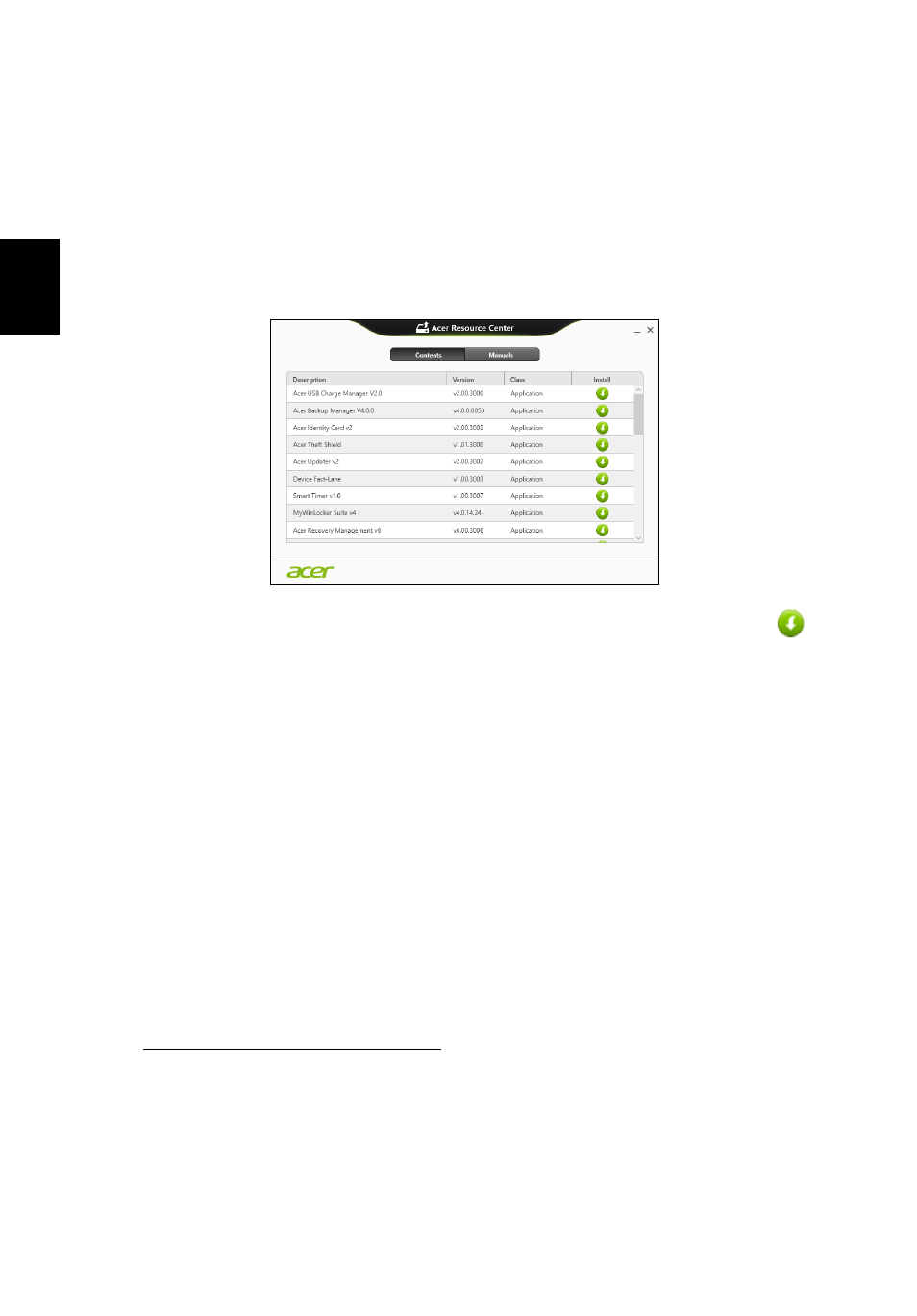
Återställning
24
Svenska
• Om Acer Resurscenter inte startar automatiskt, tryck på
Windows-tangenten + <E>, och dubbelklicka sedan på ikonen för
den optiska skivenheten.
• Om du använder en usb-enhet trycker du på Windows-tangenten +
<E> och dubbelklickar sedan på den enhet som innehåller
säkerhetskopian. Dubbelklicka på ResourceCenter.
2. Du bör nu se avsnittet Innehåll i Acer Resurscenter.
3. Klicka på installations-ikonen för det objekt du vill installera och
följ sedan anvisningarna på skärmen för att slutföra installationen.
Upprepa det här steget för alla objekt som du vill återinstallera.
Återgå till en tidigare ögonblicksbild av systemet
Microsoft System Restore tar regelbundet en "ögonblicksbild" av
systeminställningarna och sparar den som en återställningspunkt. I de
flesta fall där programproblem visar sig svåra att lösa kan du återgå till en
av de här återställningspunkterna för att få systemet att fungera igen.
Windows skapar automatiskt en extra återställningspunkt varje dag samt
varje gång du installerar program eller enhetsdrivrutiner.
Obs: För mer information om hur man använder Microsoft
Systemåterställning, gå till Start, skriv in "Hjälp" och klicka sedan på
Hjälp och support i programlistan. Skriv in "Windows
Systemåterställning" i rutan Sök i Hjälp och tryck sedan på Enter.
Återgå till en återställningspunkt
1. Gå till Start, skriv in "Kontrollpanelen" och klicka sedan
Kontrollpanelen i programlistan.
2. Klicka System och säkerhet > Åtgärdscenter och klicka sedan
Återställning längst ner i fönstret.
